Cara mengenkripsi partisi di linux
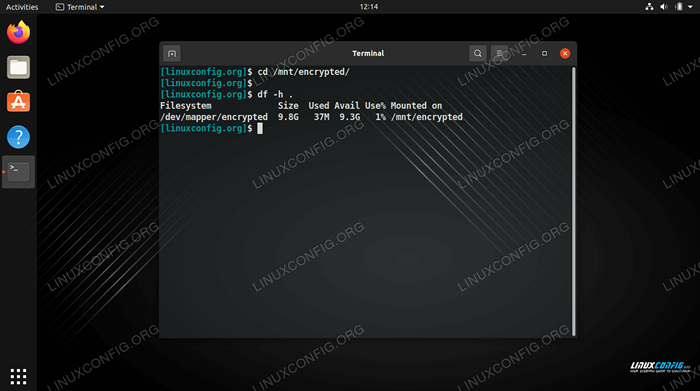
- 3203
- 150
- Dr. Travis Bahringer
Salah satu cara terbaik untuk melindungi file Anda pada sistem Linux adalah dengan memungkinkan enkripsi hard disk. Dimungkinkan untuk mengenkripsi seluruh hard drive atau partisi, yang akan membuat setiap file yang berada di sana aman. Tanpa kunci dekripsi yang benar, mata yang mengintip hanya akan dapat melihat omong kosong samar ketika mereka mencoba membaca file Anda.
Dalam panduan ini, kami akan membahas instruksi langkah demi langkah menggunakan Luks untuk mengenkripsi partisi Linux. Terlepas dari distro linux apa yang Anda jalankan, langkah -langkah ini harus bekerja sama. Ikuti kami di bawah ini untuk mendapatkan enkripsi partisi yang dikonfigurasi pada sistem Anda sendiri.
Dalam tutorial ini Anda akan belajar:
- Cara menginstal cryptsetup pada distro linux utama
- Cara membuat partisi terenkripsi
- Cara memasang atau tidak melakukan partisi terenkripsi
- Cara mengatur enkripsi disk selama instalasi linux
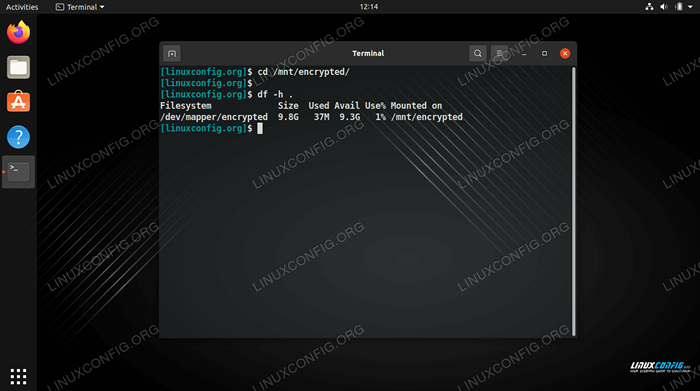 Cara mengkonfigurasi, memasang, dan mengakses partisi terenkripsi di Linux
Cara mengkonfigurasi, memasang, dan mengakses partisi terenkripsi di Linux | Kategori | Persyaratan, konvensi atau versi perangkat lunak yang digunakan |
|---|---|
| Sistem | Distro Linux apa pun |
| Perangkat lunak | Luks, cryptsetup |
| Lainnya | Akses istimewa ke sistem Linux Anda sebagai root atau melalui sudo memerintah. |
| Konvensi | # - mensyaratkan perintah linux yang diberikan untuk dieksekusi dengan hak istimewa root baik secara langsung sebagai pengguna root atau dengan menggunakan sudo memerintah$ - mensyaratkan perintah Linux yang diberikan untuk dieksekusi sebagai pengguna biasa |
Instal Cryptsetup pada Distro Linux Utama
Untuk memulai hal -hal, kita perlu menginstal paket yang diperlukan pada sistem kami untuk mengonfigurasi enkripsi partisi. Perhatikan bahwa beberapa perangkat lunak ini mungkin sudah diinstal secara default, tetapi tidak ada salahnya menjalankan perintah lagi. Gunakan perintah yang sesuai di bawah ini untuk menginstal paket dengan manajer paket sistem Anda.
Untuk menginstal Cryptsetup di Ubuntu, Debian, dan Linux Mint:
$ sudo apt install cryptsetup
Untuk menginstal Cryptsetup di Centos, Fedora, Almalinux, dan Red Hat:
$ sudo dnf menginstal cryptsetup
Untuk menginstal cryptsetup di Arch Linux dan Manjaro:
$ sudo pacman -s cryptsetup
Buat partisi terenkripsi
Kami akan menyiapkan partisi terenkripsi 10 GB pada hard disk terpisah. Anda dapat dengan mudah mengadaptasi beberapa perintah di bawah ini jika Anda perlu membuat partisi yang lebih besar, atau jika partisi Anda dinamai secara berbeda dari kami, dll.
PERINGATANPerintah berikut akan menghapus partisi Anda sepenuhnya. Jika Anda memiliki file penting di disk, pindahkan ke lokasi yang aman sebelum mengikuti langkah -langkah di bawah ini. Setelah itu, Anda dapat memindahkannya kembali ke partisi (sekarang dienkripsi).
- Anda dapat mengidentifikasi partisi atau hard disk yang ingin Anda terenkripsi dengan menjalankan
fdiskmemerintah. Ini akan memungkinkan Anda untuk melihat bagaimana hard drive Anda dirujuk dalam sistem, dan mencatat nama untuk perintah mendatang.# fdisk -l
- Seperti yang dapat Anda lihat di tangkapan layar di atas, hard drive yang akan kami kerjakan
/dev/sdb. Kami sekarang dapat menggunakan cryptsetup untuk membuat partisi dengan menjalankan perintah berikut. Anda akan diminta frasa sandi saat menjalankan perintah ini. Pastikan untuk memilih kata sandi yang sangat aman, namun berkesan. Data Anda akan hilang jika Anda lupa kata sandi ini, dan data Anda rentan terhadap pencurian jika Anda memilih kata sandi yang mudah retak.# cryptsetup luksformat /dev /sdb
Opsi default untuk perintah ini sudah cukup, tetapi Anda dapat menentukan cypher yang berbeda, ukuran kunci, hash, dan lebih detail jika Anda mau. Lihat halaman Cryptsetup Man untuk detail lengkap.
- Selanjutnya, kami akan membuka volume ke mapper perangkat. Pada titik ini, kami akan diminta untuk frasa sandi yang baru saja kami konfigurasi di langkah sebelumnya. Kami juga harus menentukan nama yang kami ingin partisi kami dipetakan sebagai. Anda dapat memilih nama apa pun yang menurut Anda nyaman. Kami hanya akan menyebut kami "dienkripsi".
# cryptsetup open /dev /sdb dienkripsi masukkan sandi untuk /dev /sdb:
- Sekarang kami akan memasukkan sistem file ke disk. Inilah yang akan membuatnya dapat diakses dan dapat ditulis untuk tugas pengguna normal. Untuk tutorial ini, kami hanya akan menggunakan sistem file Ext4. Anda mungkin ingin menggunakannya juga.
# mkfs.ext4/dev/mapper/terenkripsi
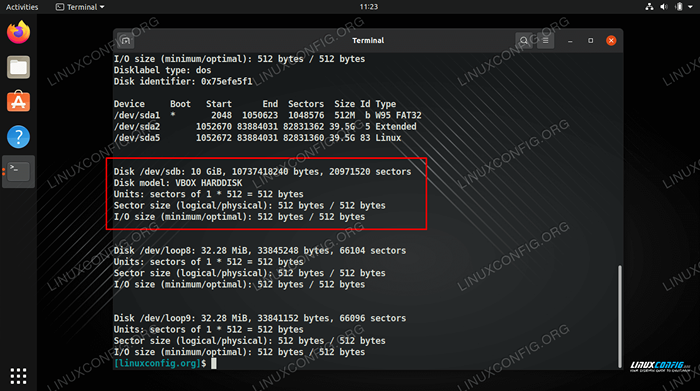 Kita bisa melihat nama hard drive kita yang ingin kita enkripsi, mencatatnya untuk perintah masa depan
Kita bisa melihat nama hard drive kita yang ingin kita enkripsi, mencatatnya untuk perintah masa depan 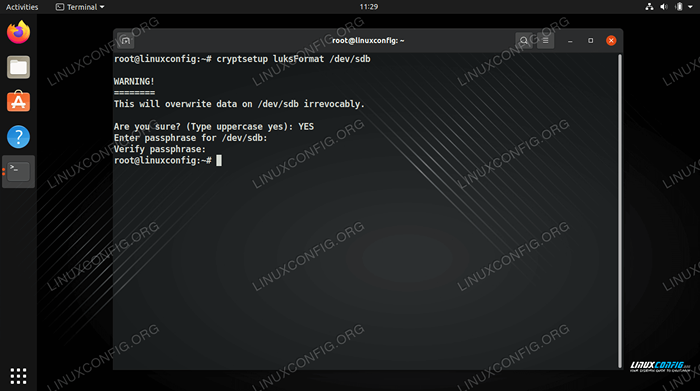 Mengenkripsi perangkat dan memasuki frasa sandi
Mengenkripsi perangkat dan memasuki frasa sandi 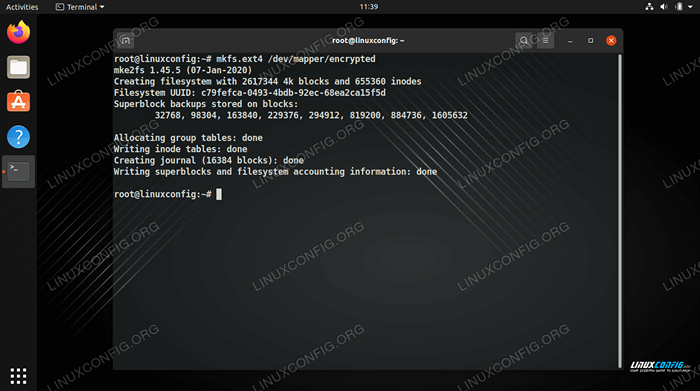 Membuat sistem file di hard drive
Membuat sistem file di hard drive Setelah sistem file Anda dibuat, disk siap digunakan. Lihat bagian di bawah untuk instruksi tentang cara memasang partisi terenkripsi, yang akan membuatnya dapat diakses.
Cara memasang atau tidak melakukan partisi terenkripsi
Untuk secara manual memasang atau melepas partisi terenkripsi, kita perlu menggunakan yang biasa gunung Dan Umount perintah, tetapi juga cryptsetup memerintah. Beginilah cara kami memasang partisi terenkripsi kami ke /mnt/terenkripsi map.
# cryptsetup --PePe luks terbuka/dev/sdb dienkripsi # mount -t ext4/dev/mapper/terenkripsi/mnt/terenkripsi
Untuk melepas partisi terenkripsi, kami akan menggunakan dua perintah berikut yang juga akan menutup perangkat yang dipetakan.
# umount /mnt /terenkripsi # cryptsetup tutup dienkripsi
Kami juga dapat mengatur pemasangan otomatis, sehingga partisi terenkripsi dipasang setiap kali kami masuk ke sistem, tetapi akan membutuhkan frasa sandi untuk menyelesaikan pemasangan. Untuk melakukan itu, kita perlu mengedit /etc/fstab Dan /etc/crypttab file.
Tambahkan baris berikut ke /etc/fstab mengajukan. Di sini kami memberi tahu sistem tempat untuk memasang partisi terenkripsi kami, yang telah kami tentukan sebagai /mnt/terenkripsi.
/dev/mapper/terenkripsi/mnt/dienkripsi ext4 default 0 0
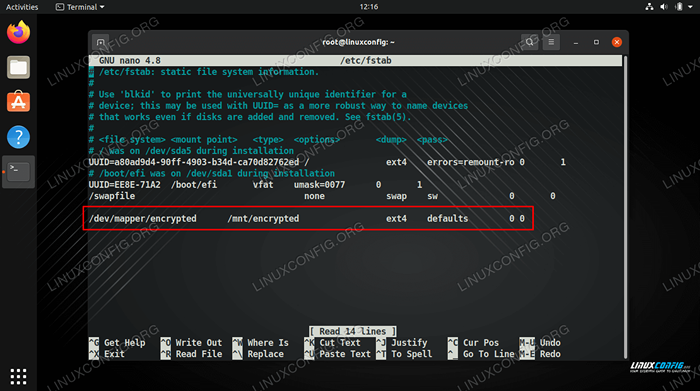 Menambahkan nama mapper perangkat dan direktori ke file fstab
Menambahkan nama mapper perangkat dan direktori ke file fstab Kemudian, edit /etc/crypttab file dan tambahkan baris berikut. Di sini kami menentukan nama perangkat mapper kami serta nama perangkat partisi. Kami juga menulis "tidak ada" karena kami tidak ingin menentukan file kunci.
terenkripsi /dev /sdb tidak ada
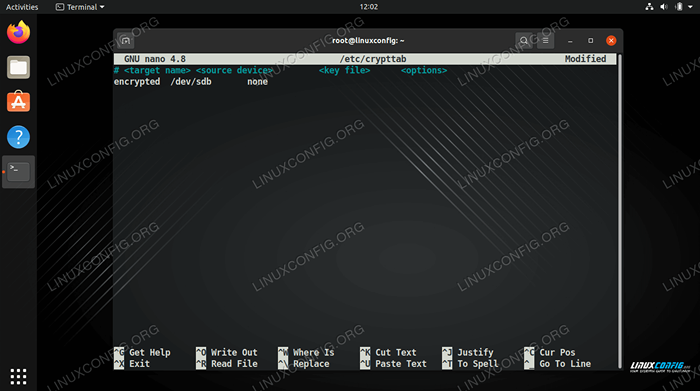 Tambahkan pemasangan otomatis ke file konfigurasi crypttab
Tambahkan pemasangan otomatis ke file konfigurasi crypttab Sekarang, ketika sistem kami memicu, kami akan melihat prompt yang meminta kami agar frasa sandi untuk memasang partisi terenkripsi.
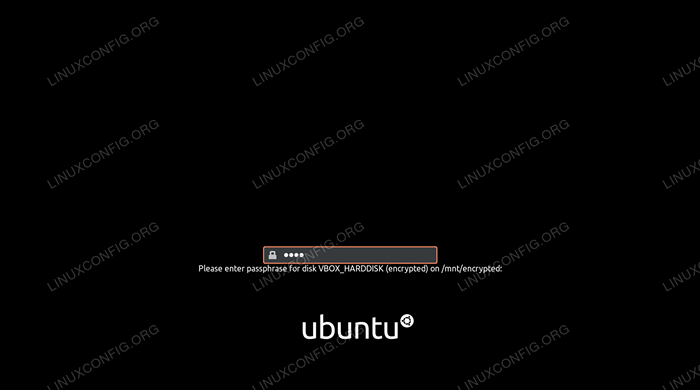 Kami diminta untuk kata sandi selama boot up untuk memasang partisi terenkripsi
Kami diminta untuk kata sandi selama boot up untuk memasang partisi terenkripsi Seperti yang dapat Anda lihat di bawah, setelah reboot partisi terenkripsi kami telah dipasang dan dapat diakses di bawah direktori yang kami konfigurasi, /mnt/terenkripsi. Pastikan direktori ini (atau mana pun yang Anda gunakan) ada sebelum Anda mencoba memasang partisi di sana.
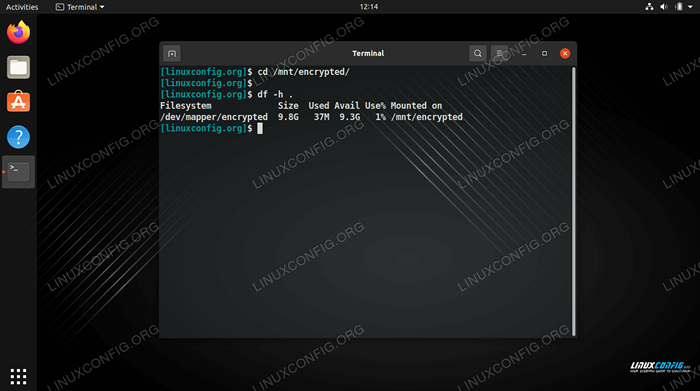 Mengakses partisi terenkripsi kami, yang telah dipasang secara otomatis untuk kami
Mengakses partisi terenkripsi kami, yang telah dipasang secara otomatis untuk kami Cara mengatur enkripsi disk selama instalasi linux
Perhatikan bahwa banyak distro Linux menawarkan enkripsi disk penuh saat Anda pertama kali memasang sistem operasi. Anda hanya perlu memastikan bahwa Anda memilih opsi ini saat Anda akan melalui petunjuk instalasi. Biasanya di menu yang sama dengan opsi partisi dan konfigurasi hard disk lainnya.
Misalnya, pada sistem ubuntu, Anda harus terlebih dahulu memilih "fitur lanjutan" di bawah menu partisi.
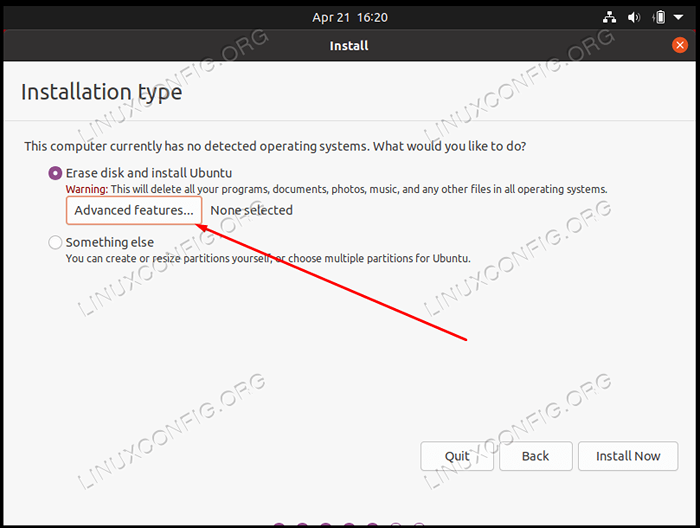 Pilih menu Fitur Tingkat Lanjut untuk mengonfigurasi enkripsi
Pilih menu Fitur Tingkat Lanjut untuk mengonfigurasi enkripsi Dan kemudian pilih opsi “Enkripsi Instalasi Ubuntu Baru untuk Keamanan” di menu berikutnya.
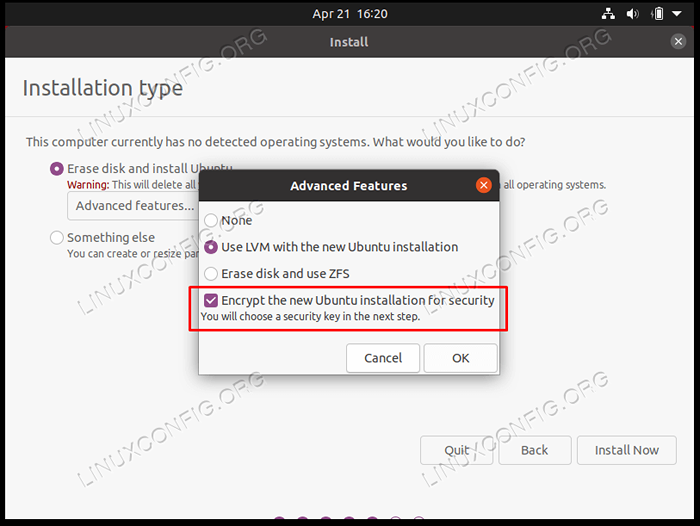 Pilih LVM untuk instalasi Linux baru dan kemudian Anda dapat mengaktifkan enkripsi hard disk untuk keamanan
Pilih LVM untuk instalasi Linux baru dan kemudian Anda dapat mengaktifkan enkripsi hard disk untuk keamanan Pengaturan ini akan mengkonfigurasi hard disk terenkripsi dengan cara yang sama seperti yang telah kami bahas dalam panduan ini.
Menutup pikiran
Dalam panduan ini, kami melihat cara mengkonfigurasi partisi Luks terenkripsi untuk melindungi file kami di Linux. Kami juga melihat cara secara manual dan otomatis memasang partisi. Anda dapat mengikuti panduan ini apakah Anda sedang menyiapkan instalasi Linux baru, atau memiliki instalasi yang ada yang ingin Anda tambahkan enkripsi disk ke. Ini adalah salah satu cara termudah dan paling aman untuk melindungi file Anda dan menyimpannya hanya untuk mata Anda.
Tutorial Linux Terkait:
- Hal -hal yang harus diinstal pada ubuntu 20.04
- Enkripsi disk penuh dengan Veracrypt di Ubuntu Linux
- Hal -hal yang harus dilakukan setelah menginstal ubuntu 20.04 FOSSA FOSSA Linux
- Cara menggunakan file sebagai kunci perangkat luks
- Cara mempartisi drive usb di linux
- Cara mempartisi drive di linux
- Cara menggunakan Google Drive di Linux
- Cara menggunakan luks dengan header terpisah
- Cara memformat disk di linux
- Distro linux terbaik untuk pengembang
- « Bash - Redirektikan baik output standar dan kesalahan standar untuk file yang sama
- Cara menginstal vscode open-source tanpa telemetri di linux »

